Excel میں Formula کو Copy کرنے کا طریقہ ایک اہم مہارت ہے جو ہر Excel صارف کو سیکھنی چاہیے۔ یہ مہارت خاص طور پر اس وقت فائدہ مند ثابت ہوتی ہے جب ہمیں پیچیدہ حسابات کو بار بار استعمال کرنا ہو۔ صحیح طریقے سے Formula کو Copy کرنے سے وقت کی بچت ہوتی ہے اور غلطیوں کے امکانات کم ہوجاتے ہیں۔
اس مضمون میں، ہم مختلف طریقوں پر غور کریں گے جن کے ذریعے آپ Excel میں Formula کو آسانی سے Copy کرسکتے ہیں۔ چاہے آپ ایک ہی Worksheet میں Formula کو Copy کرنا چاہتے ہوں یا مختلف Worksheets میں، ہم آپ کو ہر مرحلے کی وضاحت کریں گے تاکہ آپ موثر طریقے سے کام کر سکیں۔
Excel میں Formula کو کاپی کرنے کے مختلف طریقے
جب آپ Excel میں کام کرتے ہیں تو کئی بار ایسے مواقع آتے ہیں جب آپ کو ایک ہی Formula کو مختلف سیلز میں استعمال کرنے کی ضرورت ہوتی ہے۔ اس بلاگ میں، ہم Excel میں Formula کو کاپی کرنے کے مختلف طریقے پر بات کریں گے، تاکہ آپ آسانی سے اپنے کام کو تیز کرسکیں۔
1. Drag and Fill Handle کے ذریعے
یہ طریقہ سب سے آسان ہے۔ آپ کو صرف اپنی Formula والی سیل کے کونے میں موجود چھوٹے مربع (Fill Handle) پر کلک کرنا ہوتا ہے اور اسے نیچے یا اطراف کی طرف گھسیٹنا ہوتا ہے۔ اس سے آپ کی Formula باقی سیلز میں بھی لاگو ہو جائے گی۔
2. Copy اور Paste کا استعمال
اگر آپ کو Formula کو مخصوص جگہ پر کاپی کرنا ہو تو آپ Copy اور Paste کرنے کا طریقہ استعمال کرسکتے ہیں:
- Formula والی سیل کو منتخب کریں۔
- Ctrl + C دبا کر Copy کریں۔
- جس سیل میں آپ Formula کو پیسٹ کرنا چاہتے ہیں، اسے منتخب کریں۔
- Ctrl + V دبا کر Formula کو پیسٹ کریں۔
3. Ctrl + Drag کا استعمال
یہ طریقہ بھی مفید ہے۔ اگر آپ ایک Formula کو ایک سے زیادہ سیلز میں کاپی کرنا چاہتے ہیں، تو:
- Formula والی سیل کو منتخب کریں۔
- Ctrl کو دبا کر رکھیں اور Fill Handle کو گھسیٹیں۔
اس سے آپ کی Formula میں خود بخود سیل کا حوالہ تبدیل ہو جائے گا۔
4. Paste Special کا استعمال
کبھی کبھار آپ کو صرف Formula کا حصہ یا اس کی شکل کو کاپی کرنے کی ضرورت پڑ سکتی ہے۔ ایسی صورت میں:
- جس سیل سے آپ Formula کو کاپی کرنا چاہتے ہیں، اسے منتخب کریں۔
- Copy کریں (Ctrl + C)۔
- منتخب سیل پر Right Click کریں اور Paste Special کا انتخاب کریں۔
- آپ مختلف Paste Options میں سے انتخاب کرسکتے ہیں جیسے کہ فقط فارمولا، ویلیو یا فارمیٹ۔
یہ تمام طریقے آپ کو Excel میں Formula کو کاپی کرنے کے مختلف مواقع فراہم کرتے ہیں۔ ان کو آزماکر دیکھیں اور اپنے کام کو مزید موثر بنائیں!
یہ بھی پڑھیں: Cinolox 500 Mg Tablet کے استعمال اور سائیڈ ایفیکٹس
ٹریکشن فارمولے کو کاپی کرنا
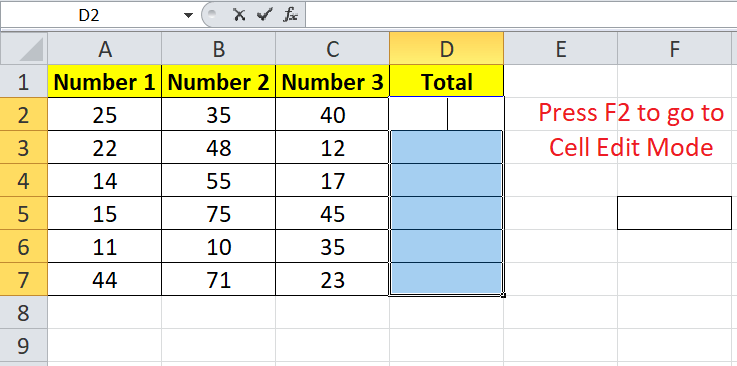
Excel میں فارمولے کو کاپی کرنا ایک اہم مہارت ہے جو کہ آپ کی ورک فلو کو بہت تیز بنا سکتی ہے۔ اگر آپ نے کبھی ایک ہی فارمولا کو مختلف سیلز میں استعمال کرنے کی کوشش کی ہے، تو آپ جانتے ہوں گے کہ یہ کتنا مفید ہو سکتا ہے۔ آج ہم سیکھیں گے کہ *ٹریکشن فارمولے کو کیسے کاپی کریں۔
1. نسخہ (Copy) کا طریقہ
سب سے پہلے، آپ جس سیل میں اپنا ٹریکشن فارمولہ ہے، اس پر کلک کریں۔ پھر ذیل میں دیے گئے مراحل پر عمل کریں:
- سیل منتخب کریں: جس سیل میں آپ کا فارمولا ہے اس پر کلک کریں۔
- کاپی کریں: کی بورڈ پر Ctrl + C دبائیں یا گھیرے میں دائیں کلک کر کے 'Copy' کا انتخاب کریں۔
- نئے سیل میں جائیں: جس جگہ آپ کاپی کرنا چاہتے ہیں، وہاں کلک کریں۔
- چیپ کریں: کی بورڈ پر Ctrl + V دبائیں یا دائیں کلک کر کے 'Paste' کا انتخاب کریں۔
2. پھٹنے (Dragging) کا استعمال
ایک دیگر کارآمد طریقہ ہے کہ آپ اپنے ٹریکشن فارمولے کو پھٹنے (dragging) کے ذریعے بھی کاپی کریں:
- سیل کے نیچے دائیں کونے میں چھوٹے سیاہ مربع کو تلاش کریں۔
- اس مربع پر کلک کریں اور اسے نیچے یا سائیڈ کی طرف کھینچیں جہاں آپ فارمولا کاپی کرنا چاہتے ہیں۔
اس طرح Excel خود بخود فارمولے کی نشاندہی کرے گا اور آپ کی مطلوبہ سیلز میں یہ خود بخود اپ ڈیٹ ہوتا جائے گا۔
3. دھیان رکھنے والی باتیں
جب آپ فارمولے کاپی کر رہے ہوں، تو چند اہم باتیں یاد رکھیں:
- فارمولے کا حوالہ (reference) درست ہونا چاہئے؛ ورنہ نتائج غلط ہوں گے۔
- چیک کریں کہ آپ کو Absolute Reference* کی ضرورت ہے یا نہیں۔
اس طرح، Excel میں ٹریکشن فارمولے کو کاپی کرنا نہ صرف آسان ہے بلکہ یہ آپ کے کام کو بھی تیز اور مؤثر بنا دیتا ہے۔ اسے آزما کر دیکھیں!
یہ بھی پڑھیں: پروٹون کیپسول کے فوائد اور استعمالات اردو میں Protone Capsules
Excel میں Formula کی کاپی کے بعد کی تصدیق
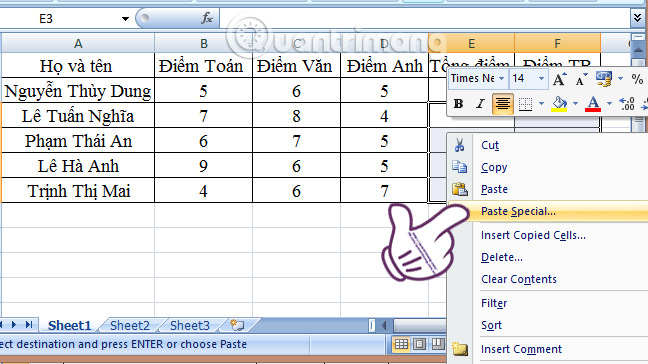
جب آپ Excel میں کسی Formula کو کاپی کرتے ہیں، تو اس کی درستگی اور کارکردگی کی تصدیق کرنا بہت ضروری ہے۔ یہ ایک اہم قدم ہے، کیونکہ کبھی کبھار کاپی کیے گئے Formula میں کچھ غلطیاں ہو سکتی ہیں، جو آپ کے نتائج پر اثر انداز ہو سکتی ہیں۔ آئیں دیکھتے ہیں کہ آپ کیسے تصدیق کر سکتے ہیں کہ آپ کا Formula صحیح کام کر رہا ہے یا نہیں۔
1. Formula کے نتائج کی جانچ کرنا
سب سے پہلے، آپ کو یہ چیک کرنا چاہئے کہ کیا آپ کا کاپی کیا گیا Formula اصل Formula کی طرح نتائج فراہم کرتا ہے۔ یہ کرنے کے لیے:
- کچھ مثالوں کے ساتھ Comparison کریں۔
- کاپی کردہ Formula کی Cell میں موجود Value کو دیکھیں۔
- اگر Results میں کوئی فرق محسوس کریں تو، دوبارہ چیک کریں کہ Formula صحیح طور پر کاپی ہوا ہے۔
2. Formula Bar میں جانچ
کسی بھی Cell پر کلک کریں جس میں کاپی کیا گیا Formula موجود ہے، اور Formula Bar میں اس کو دیکھیں۔ یہ آپ کو یہ دیکھنے کی اجازت دیتا ہے کہ آیا کاپی کرنے کے دوران کچھ تبدیل ہوا ہے یا نہیں۔ اگر Formula میں Cell References گڑبڑ ہو گئے ہیں، تو آپ کو اسے درست کرنے کی ضرورت ہو سکتی ہے۔
3. Trace Dependents اور Precedents کا استعمال
Excel میں موجود Trace Dependents اور Trace Precedents کے ٹولز استعمال کر کے آپ یہ دیکھ سکتے ہیں کہ آپ کا Formula کس طرح دوسرے Cells کے ساتھ تعلق رکھتا ہے:
- واپس جائیں اور اصل Cell لیکن آپ کے کاپی شدہ Cell پر Right Click کریں۔
- Trace Dependents کو منتخب کریں تاکہ آپ دیکھ سکیں کہ یہ Formula کن Cells پر منحصر ہے۔
- اس کے علاوہ، Trace Precedents کا استعمال کرتے ہوئے یہ جانچیں کہ یہ Formula کن Cells کے Data کا استعمال کر رہا ہے۔
4. Evaluating the Formula
Excel میں آپ Evaluate Formula کا ٹول بھی استعمال کر سکتے ہیں تاکہ آپ یہ جان سکیں کہ Excel اس Formula کو کیسے حساب کرتا ہے۔ یہ Tool آپ کو Step-by-Step دکھاتا ہے کہ آپ کا Formula کس ترتیب میں کام کرتا ہے، جو آپ کی مدد کر سکتا ہے کسی بھی ممکنہ غلطی کو تلاش کرنے میں۔
یہ تمام اقدامات آپ کی مدد کریں گے کہ آپ Excel میں copied Formula کی درستگی کو یقینی بنا سکیں۔ یاد رکھیں، چھوٹی چھوٹی غلطیاں بڑے مسائل کا باعث بن سکتی ہیں، اس لیے تصدیق کرنا ہمیشہ بہتر ہے۔
آسان طریقے سے Formula کو منتقل کرنا
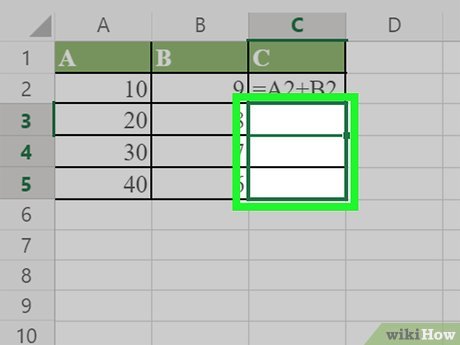
Excel میں Formula کو آسانی سے منتقل کرنا آپ کے کام کی رفتار کو بڑھا سکتا ہے۔ خاص طور پر جب آپ کو بار بار وہی حسابات کرنے ہوں۔ چلیں دیکھتے ہیں کہ ہم یہ کیسے کر سکتے ہیں:
1. Drag and Fill Handle کا استعمال
یہ ایک سادہ اور موثر طریقہ ہے۔ اگر آپ نے پہلے سے کسی سیل میں Formula بنایا ہے تو آپ اسے مندرجہ ذیل طریقے سے دوسری سیلوں میں بھی استعمال کر سکتے ہیں:
- اس سیل پر کلک کریں جس میں آپ کا Formula موجود ہے۔
- سیل کے نیچے دائیں کونے میں موجود چھوٹی باکس کو (جسے Fill Handle کہتے ہیں) پکڑیں۔
- اسے اوپر، نیچے یا سائیڈ میں گھسیٹیں، جہاں بھی آپ کو Formula کی ضرورت ہے۔
2. Copy اور Paste کا استعمال
یہ طریقہ بھی بہت آسان ہے، خاص طور پر جب آپ کو Formula کو مختلف جگہوں پر منتقل کرنا ہو:
- سب سے پہلے اس سیل کو منتخب کریں جس میں آپ کا Formula موجود ہے۔
- رائٹ کلک کریں اور “Copy” کا انتخاب کریں یا Ctrl + C دبائیں۔
- اس جگہ پر جائیں جہاں آپ Formula کو منتقل کرنا چاہتے ہیں۔
- رائٹ کلک کریں اور “Paste” کا انتخاب کریں یا Ctrl + V دبائیں۔
3. Paste Special کا استعمال
یہ ایک خاص طریقہ ہے جو آپ کو کچھ اضافی اختیارات فراہم کرتا ہے:
- جو سیل آپ نے Copy کیا ہے، اسے منتخب کریں۔
- پھر جس جگہ پر آپ Formula کو Paste کرنا چاہتے ہیں، اس پر رائٹ کلک کریں۔
- “Paste Special” کا انتخاب کریں، اور وہاں سے “Formulas” کا انتخاب کریں۔
نوٹ: جب آپ Formula کو مختلف سیلوں میں منتقل کرتے ہیں، تو آپ کو دھیان رکھنا ہوگا کہ سیل کی حوالہ جات کیسے تبدیل ہو رہے ہیں۔ کبھی کبھار آپ کو Absolute اور Relative حوالہ جات کے بارے میں سوچنا پڑتا ہے۔
ان طریقوں سے آپ Excel میں اپنے Formula کو آسانی سے منتقل کر سکتے ہیں اور اپنے کام کی رفتار میں اضافہ کر سکتے ہیں۔ استعمال کرتے رہیں اور یہ دیکھیں کہ آپ کی محنت کس طرح زیادہ مؤثر ہو سکتی ہے!







